Jelly Bean版Galaxy S IIIでソフトウェアボタン(オンスクリーンボタン)を表示させる方法
Android 4.1.x/4.2.x(Jelly Bean)ベースの公式ROMを搭載したGalaxy S IIIで、Galaxy NexusやXperia GXなどで採用されているソフトウェアボタン(オンスクリーンボタン)を表示させる方法を紹介します。
Galaxy S IIIは本体上の物理ボタンを使って操作しますが、/system/build.propファイルに修正を加えることで、スクリーンショットのように画面上に操作ボタンを表示させることができます。/system/build.propファイルを編集するにはroot権が必要なので、ソフトウェアボタンを表示するにはGalaxy S IIIのroot化を行う必要があります。
Galaxy S IIIでソフトウェアボタンを有効化した場合、中央にホームボタン、右側にバックボタン、左側にアプリ起動履歴ボタンが表示されるようになります。ホーム画面等でメニューボタンは表示されませんが、Android 4.x最適化済みアプリを起動した場合は、オーバーフローボタンが表示されるようになり、そうではないアプリを起動した場合は、左端にメニューボタンが現れます。
ソフトウェアボタンを表示させる手順
1. /system/build.propファイルを(root explorer等の)テキストエディタで開きます。
2. build.propファイルの末尾に以下の1行を追記します。
qemu.hw.mainkeys=0
3. Galaxy S IIIをリブートします。元の状態に戻す場合は、追記した1行を削除し、Galaxy S IIIをリブートします。
物理ボタンを無効化する手順
ソフトウェアボタンを有効にした後、物理ボタン(ホーム、バック、メニュー)が不要であれば、以下の手順で無効化できます。
1. /system/usr/layout/Generic.klをテキストエディタで開きます(Android 4.2.xの場合は/system/usr/keylayout/Generic.kl)
2. Generic.klファイルに含まれる以下の3行(点在してるので探してください)の先頭に「#」を付けてコメントアウトします。
key 172 HOME
key 158 BACK
key 139 MENU
編集後
# key 172 HOME
# key 158 BACK
# key 139 MENU
3. 本体をリブート。元に戻す場合は、各行から「#」を削除し、Galaxy S IIIをリブートします。
Source : XDADevelopers
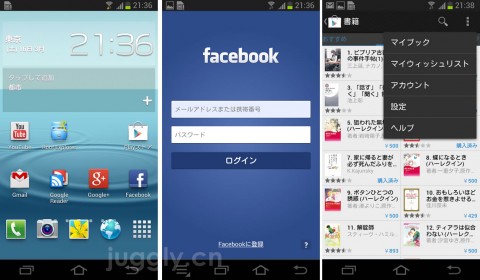
関連記事
週間ランキング
None Found